我如何查看我的讲师直接在我的作业提交项中写下的注释反馈评论?
您的讲师可以选择使用嵌入式评论或注释的方式将评论直接包括在作业提交项中。如果作业的提交项详细信息页面包括查看反馈(View Feedback)按钮,您可以使用LMS DocViewer预览工具查看这些带注释的评论。您还可以使用LMS DocViewer回复任何评论或撰写您自己的注释。
有些浏览器在查看反馈时可能无法正确地呈现评论。如果您的浏览器包含内置PDF阅读器,选择在系统阅读器中查看PDF选项。您还可下载具有评论的PDF文件,然后在计算机上查看。在PDF中查看或打印注释所需的设置,因计算机上安装的软件而异。
注意:如果作业附件显示预览(Preview)按钮,而非查看反馈(View Feedback)按钮,则表示您的文件不兼容DocViewer,因此不会包含任何注释评论。
打开评分
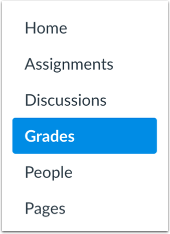
在课程导航中,点击成绩 (Grade) 的链接。
查看作业的详细信息
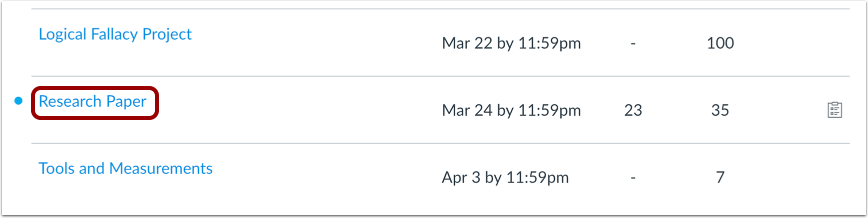
点击作业的标题。
查看反馈
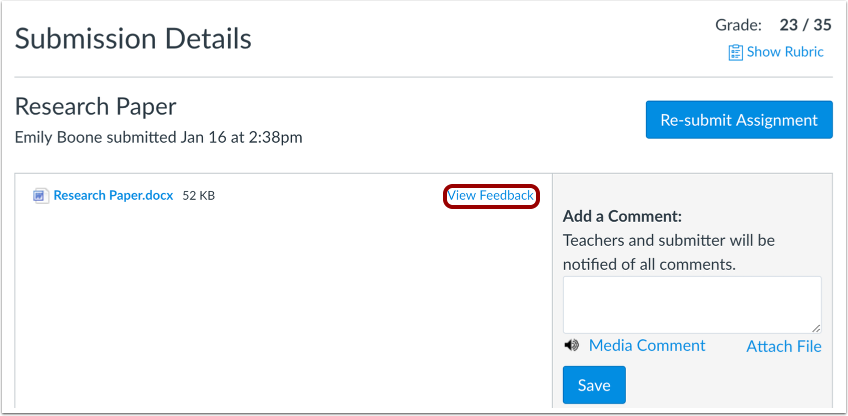
点击查看反馈 (View Feedback) 的按钮。
注意:如果作业附件显示预览 (Preview) 按钮,则表示您的文件不与 DocViewer 兼容。
查看注释评论
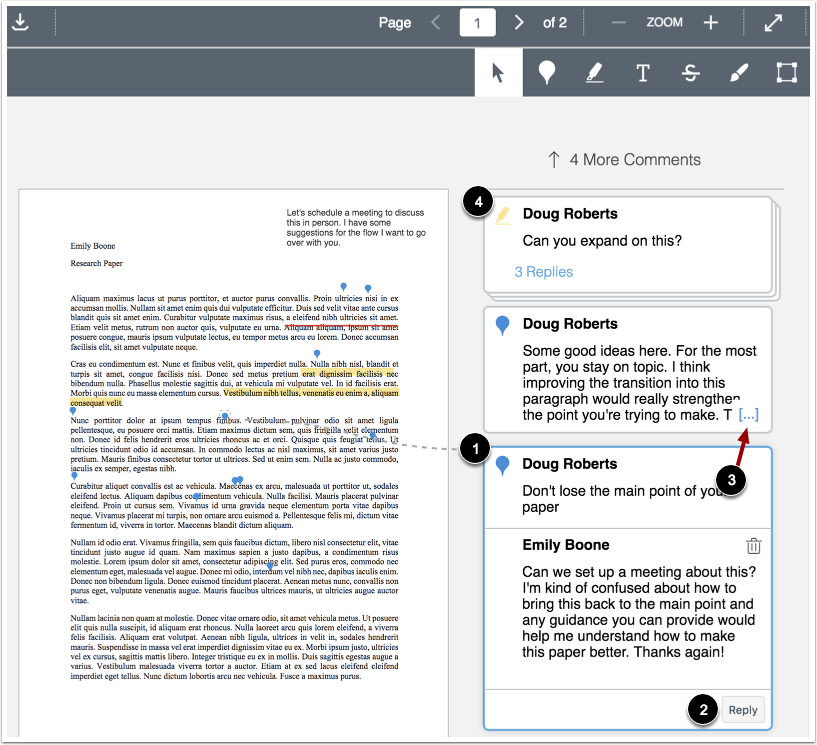
查看讲师的注释评论 [1]。要回复评论,请点击该评论,然后点击回复 (Reply) 按钮 [2]。如果带注释的评论包括多行内容,则内容框显示一个省略号链接 [3]。要展开评论,请点击省略号链接。要查看堆叠的回复项,请点击评论以展开所有回复项 [4]。您还可使用 DocViewer 在您的作业上自行注释。
下载文件
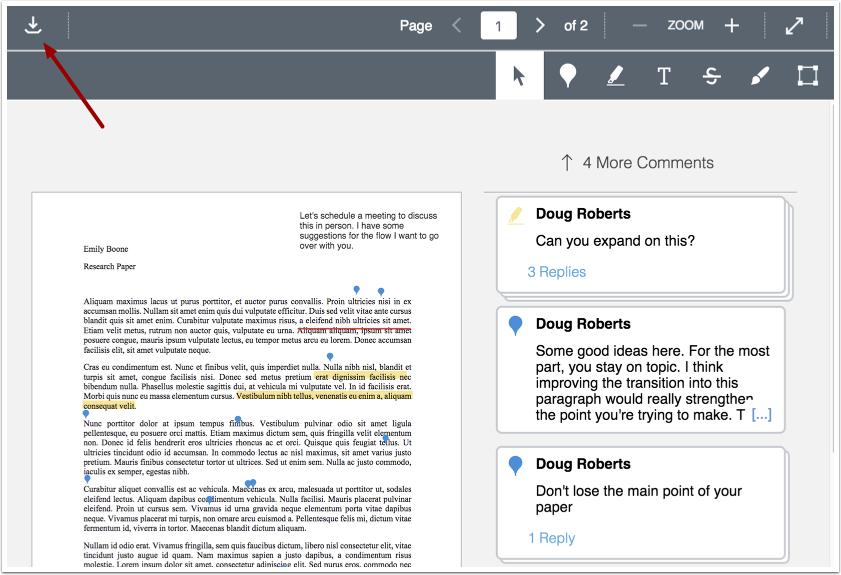
要下载提交,请点击下载 (Download) 的图标 [1]。
